Điện thoại thông minh của Apple sở hữu nhiều tính năng thông minh đáng chú ý. Tuy nhiên, không phải tất cả những công cụ tuyệt vời này đều dễ dàng nhận ra. Nhiều tính năng đã được thêm vào một cách âm thầm thông qua bản cập nhật iOS 18, khiến cho người dùng chưa khai thác hết tiềm năng của thiết bị. Hãy cùng khám phá những tính năng ẩn đang chờ bạn!
Dù bạn là chủ nhân của một chiếc iPhone từ lâu hay vừa mới tậu một thiết bị mới nhất, luôn có những tính năng thú vị đang chờ bạn khám phá. Các bản cập nhật thường xuyên mang đến những trải nghiệm mới lạ, giúp bạn tận hưởng tối đa chiếc smartphone cao cấp này. Hãy tiếp tục khám phá và biến chiếc iPhone của bạn trở thành một trợ thủ đắc lực trong cuộc sống hàng ngày!
Hãy khám phá những mẹo tuyệt vời giúp người dùng iPhone khai thác tối đa khả năng tiềm ẩn của thiết bị mà không cần đến bất kỳ ứng dụng hay công cụ bổ sung nào. Những thủ thuật đơn giản này sẽ nâng cao trải nghiệm sử dụng và mang lại nhiều tiện ích cho bạn. Hãy cùng tìm hiểu ngay nhé!
1. Ghi âm và phiên âm cuộc gọi điện thoại
Ghi âm và phiên âm cuộc gọi trên iPhone mang đến tiện ích vượt trội cho người dùng, đặc biệt trong các cuộc phỏng vấn, cuộc gọi tham khảo hay để lưu lại những ý kiến quan trọng. Tính năng này không chỉ hỗ trợ bạn ghi nhớ thông tin mà còn giúp bạn dễ dàng tra cứu lại nội dung một cách chính xác và tiện lợi.
Sau khi bạn thực hiện cuộc gọi qua ứng dụng Điện thoại và người nhận đã trả lời, hãy chú ý đến góc trên cùng bên trái của màn hình. Tại đây, bạn chỉ cần chạm vào biểu tượng "Bắt đầu ghi âm cuộc gọi" để ghi lại cuộc trò chuyện một cách dễ dàng.
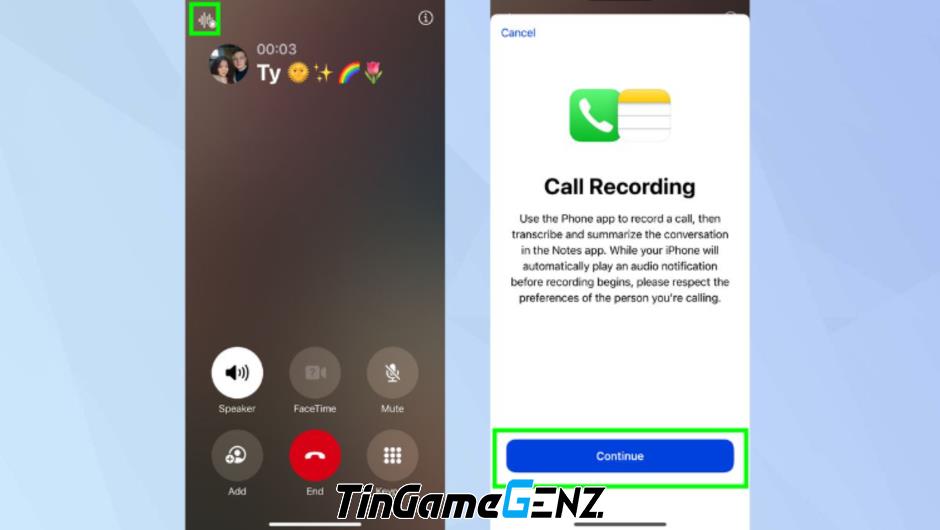
Tiếp tục thao tác, một thông báo sẽ xuất hiện cho biết cuộc gọi đang được ghi âm. Khi bạn hoàn tất quá trình ghi, hãy chạm vào nút Dừng màu đỏ ở giữa màn hình hoặc có thể kết thúc cuộc gọi.
iPhone giờ đây cho phép người dùng tự động ghi âm cuộc gọi. Các bản ghi này được lưu trữ trong thư mục Bản ghi âm cuộc gọi trong ứng dụng Ghi chú hoặc trong Bản ghi âm giọng nói nếu bạn đã ghi âm riêng. Điều này mang lại sự tiện lợi cho những ai muốn lưu giữ thông tin quan trọng từ các cuộc trò chuyện.
2. Nhận dạng thực vật và động vật bằng camera
Người dùng bắt đầu bằng cách chụp hình một loài thực vật hoặc sinh vật mới bằng iPhone. Sau khi hoàn tất chụp ảnh, hãy mở ứng dụng Ảnh và tìm đến bức hình vừa chụp. Chạm vào nút Thông tin ở phía dưới màn hình để khám phá thêm nhiều thông tin hấp dẫn.
Khi iPhone nhận diện một đối tượng, người dùng sẽ thấy một biểu tượng lấp lánh nhỏ xuất hiện. Chỉ cần chạm vào biểu tượng này, bạn sẽ có ngay thông tin về cây cối đang được nhận dạng. Đây là tính năng hữu ích giúp người dùng dễ dàng tra cứu và khám phá thiên nhiên xung quanh.
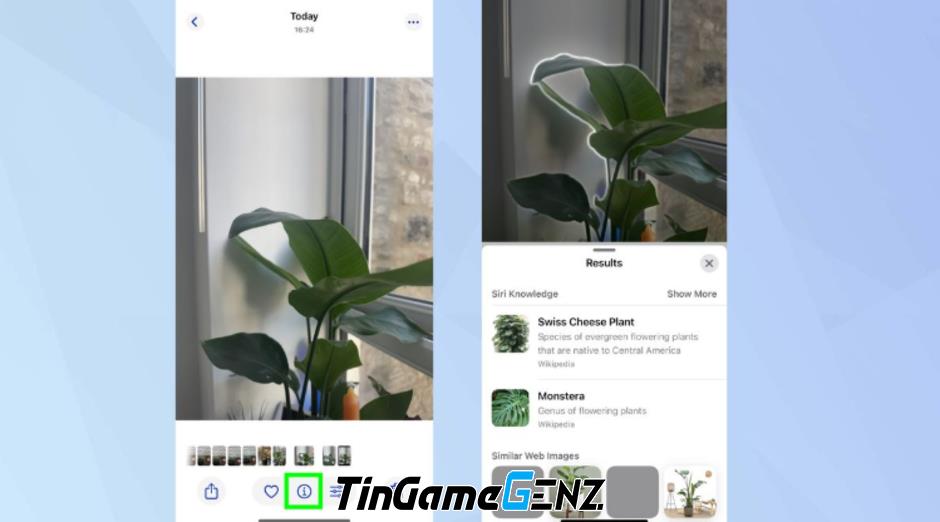
Ảnh minh họa.
Người dùng iPhone có thể dễ dàng tìm hiểu thêm thông tin thông qua trình duyệt Safari hoặc Wikipedia. Tính năng này không chỉ hiệu quả đối với nhiều loại thực vật và động vật mà còn được tích hợp sẵn trong hệ điều hành iOS. Do đó, bạn không cần phải tải thêm ứng dụng nhận diện thực vật nào khác.
3. Gỡ bỏ ứng dụng thay vì xóa chúng
Khi bạn đang chuẩn bị ghi lại những khoảnh khắc ý nghĩa trên iPhone, thật khó chịu khi thấy thông báo "Bộ nhớ đầy". Tình trạng hết dung lượng lưu trữ không chỉ làm gián đoạn trải nghiệm mà còn khiến bạn bỏ lỡ những giây phút quý giá. Hãy cùng khám phá cách tối ưu hóa không gian lưu trữ của thiết bị bạn để không bị rơi vào tình huống khó xử này.
Có một phương pháp hiệu quả để khôi phục dung lượng bộ nhớ quý giá trên thiết bị của bạn mà không cần phải xoá ứng dụng hay mua thêm không gian lưu trữ. Bạn chỉ cần truy cập vào Cài đặt, chọn Cài đặt chung, sau đó vào mục Bộ nhớ iPhone. Tại đây, hãy xem xét danh sách các ứng dụng để tối ưu hoá dung lượng lưu trữ của mình.
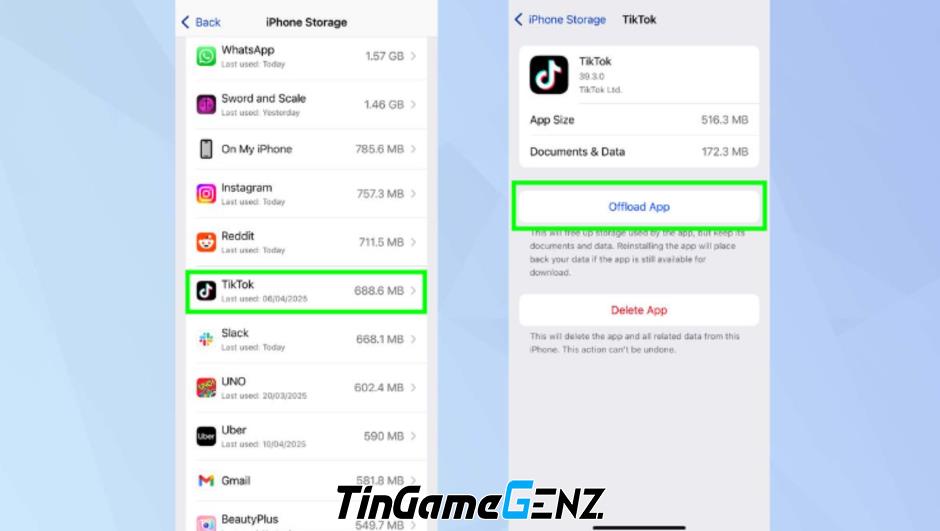
Ảnh minh họa.
Nếu bạn không còn sử dụng một ứng dụng nào đó, hãy cân nhắc việc gỡ bỏ nó. Tính năng thông minh này cho phép bạn loại bỏ ứng dụng mà không làm mất đi bất kỳ dữ liệu cá nhân, tài liệu hay cài đặt nào. Chỉ cần một vài bước đơn giản, bạn sẽ giúp thiết bị của mình trở nên tối ưu hơn.
Khi bạn muốn sử dụng lại ứng dụng, chỉ cần nhấn vào biểu tượng của nó. Quá trình cài đặt sẽ diễn ra tự động và tất cả thông tin cá nhân của bạn sẽ được bảo toàn.
4. Biến iPhone thành một cỗ máy tạo tiếng ồn trắng
Ẩn trong các cài đặt Trợ năng, bạn sẽ tìm thấy một tính năng cực kỳ hữu ích: âm thanh nền. Tính năng này giúp người chơi nâng cao trải nghiệm bởi nó mang lại sự thư giãn và tập trung hơn khi tham gia vào những trò chơi yêu thích. Việc điều chỉnh âm thanh nền cho phép bạn tùy chỉnh không gian chơi của mình, giúp tạo ra bầu không khí phù hợp với từng thể loại game. Đây chắc chắn là một công cụ không thể thiếu cho những ai muốn tối ưu hóa trải nghiệm game của mình.
Khi bạn cần tạo không gian yên tĩnh để tập trung, thư giãn hoặc dỗ dành một bé khó chịu, iPhone sẽ là trợ thủ đắc lực với tính năng phát ra âm thanh. Thiết bị này cung cấp những âm thanh nhẹ nhàng như tiếng trắng, tiếng sóng biển, tiếng mưa rơi hay âm thanh từ suối chảy, giúp bạn dễ dàng thư giãn và tìm lại sự bình tĩnh trong tâm hồn.
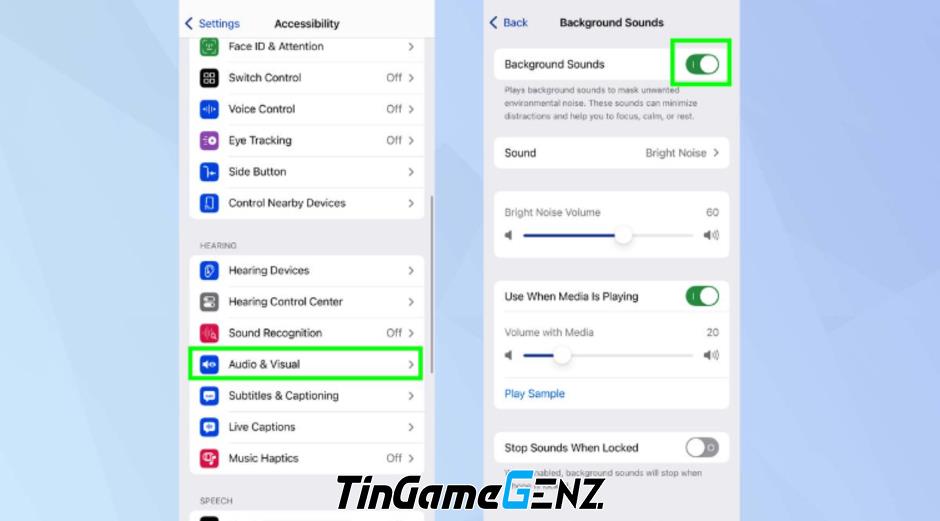
Ảnh minh họa.
Để tận hưởng trải nghiệm game tốt hơn, bạn chỉ cần truy cập vào Cài đặt, sau đó chọn Trợ năng và tiếp theo là Âm thanh & Hình ảnh. Tại đây, hãy bấm vào Âm thanh nền và kích hoạt tính năng này. Cuối cùng, bạn chỉ cần lựa chọn âm thanh phù hợp với sở thích của mình.
Người dùng giờ đây có khả năng điều chỉnh âm lượng một cách độc lập với các âm thanh khác. Họ cũng có thể thêm tính năng này vào Trung tâm điều khiển, giúp việc truy cập trở nên nhanh chóng và thuận tiện hơn.
5. Lên lịch gửi tin nhắn sau
Người dùng iPhone có thể thực hiện thao tác này ngay trong ứng dụng Tin nhắn, mang lại sự tiện lợi tối đa cho trải nghiệm giao tiếp của họ.
Bạn có thể dễ dàng lên lịch gửi tin nhắn trên điện thoại của mình. Đầu tiên, hãy nhập nội dung tin nhắn bạn muốn gửi. Sau đó, nhấn vào biểu tượng "+" nằm cạnh ô nhập văn bản. Tiếp theo, chọn tùy chọn "Gửi sau" và xác định ngày cũng như giờ cụ thể. Một khi bạn đã hoàn tất, điện thoại sẽ tự động gửi tin nhắn đúng thời điểm mà bạn đã lựa chọn, giúp bạn tiết kiệm thời gian mà không cần phải nhớ nhắc nhở hay báo thức!
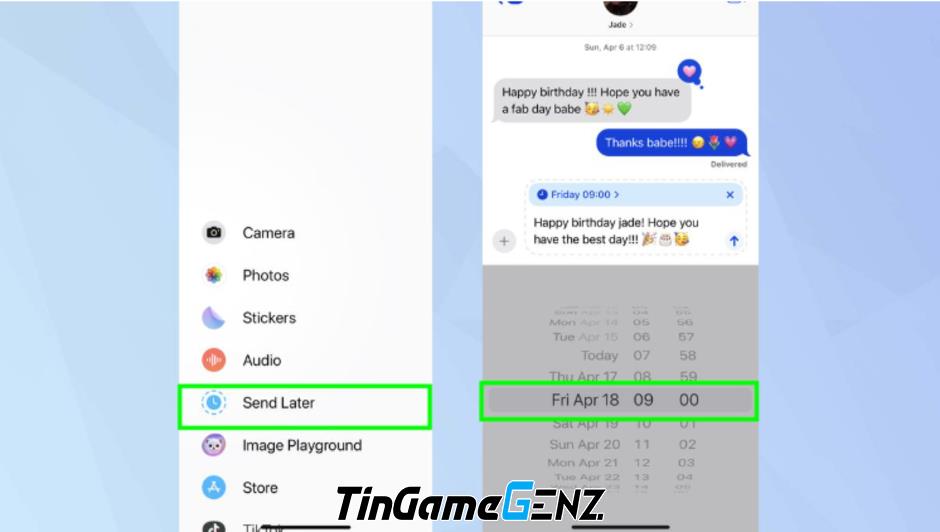
Ảnh minh họa.
Gửi lời chúc mừng sinh nhật, nhắc nhở hay kiểm tra định kỳ thật sự là một ý tưởng tuyệt vời. Nếu bạn thay đổi ý định, đừng lo lắng bạn có thể dễ dàng chỉnh sửa hoặc hủy tin nhắn đã được lên lịch trước khi gửi đi. Thành công trong việc kết nối và truyền tải thông điệp của bạn!
6. Chia sẻ mật khẩu Wi-Fi bằng mã QR
Nếu bạn từng gặp khó khăn khi phải đọc to mật khẩu Wi-Fi dài cho khách, hoặc thậm chí phải đánh vần từng ký tự, thì ứng dụng này chính là giải pháp hoàn hảo cho bạn. Với tính năng tiện lợi, nó giúp việc chia sẻ mật khẩu trở nên dễ dàng và nhanh chóng hơn bao giờ hết. Hãy khám phá ngay để trải nghiệm sự tiện ích mà ứng dụng mang lại!
Người dùng iPhone giờ đây có thể dễ dàng tạo mã QR cho mạng Wi-Fi của mình. Điều này cho phép bất kỳ ai quét mã để kết nối ngay lập tức. Tính năng này không chỉ tiện lợi mà còn giúp chia sẻ mạng một cách nhanh chóng và hiệu quả.
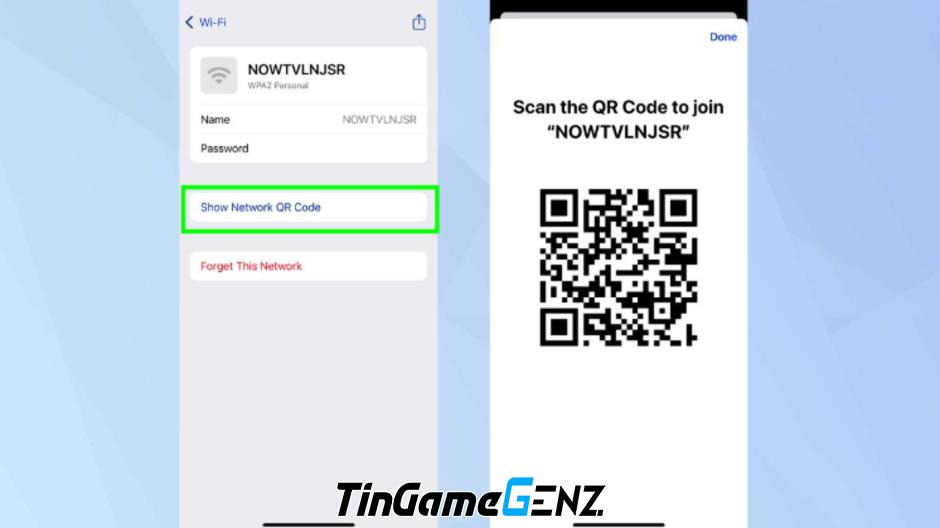
Ảnh minh họa.
Để chia sẻ mạng Wi-Fi một cách dễ dàng, bạn hãy mở ứng dụng Mật khẩu (Passwords). Tiếp theo, chọn mạng Wi-Fi mà bạn muốn chia sẻ. Chỉ cần chạm vào tùy chọn Hiển thị mã QR để hoàn tất. Việc này giúp bạn nhanh chóng kết nối mà không cần nhập mật khẩu phức tạp.
Mã QR sẽ được hiển thị, cho phép người dùng quét dễ dàng bằng camera trên điện thoại. Tính năng này rất tiện lợi, đặc biệt đối với những ai sử dụng thiết bị Android. Bên cạnh đó, nó cũng hỗ trợ việc chia sẻ mật khẩu một cách nhanh chóng và hiệu quả hơn.
7. Ẩn màn hình của bạn
Khả năng tự động lọc ảnh chụp màn hình khỏi chế độ xem ảnh trên iPhone sẽ mang lại sự tiện ích lớn cho người dùng. Tính năng này không chỉ giúp tổ chức các bức ảnh tốt hơn mà còn giảm bớt cảm giác khó chịu khi duyệt qua thư viện. Nhờ vậy, người dùng có thể dễ dàng tìm kiếm và thưởng thức những khoảnh khắc đáng nhớ mà không bị ảnh hưởng bởi những ảnh không mong muốn.
Tính năng mới này cho phép người dùng ẩn toàn bộ ảnh chụp màn hình khỏi chế độ xem thư viện chính mà không cần phải xóa chúng. Điều này giúp mang lại trải nghiệm gọn gàng và tập trung hơn vào những hình ảnh thực tế.
Để sử dụng tính năng này, bạn chỉ cần mở ứng dụng Ảnh, nhấn vào biểu tượng bộ lọc. Tiếp theo, chọn Tùy chọn xem và bỏ chọn mục Ảnh chụp màn hình. Cách thực hiện rất đơn giản và tiện lợi, giúp bạn dễ dàng quản lý bộ sưu tập ảnh của mình!
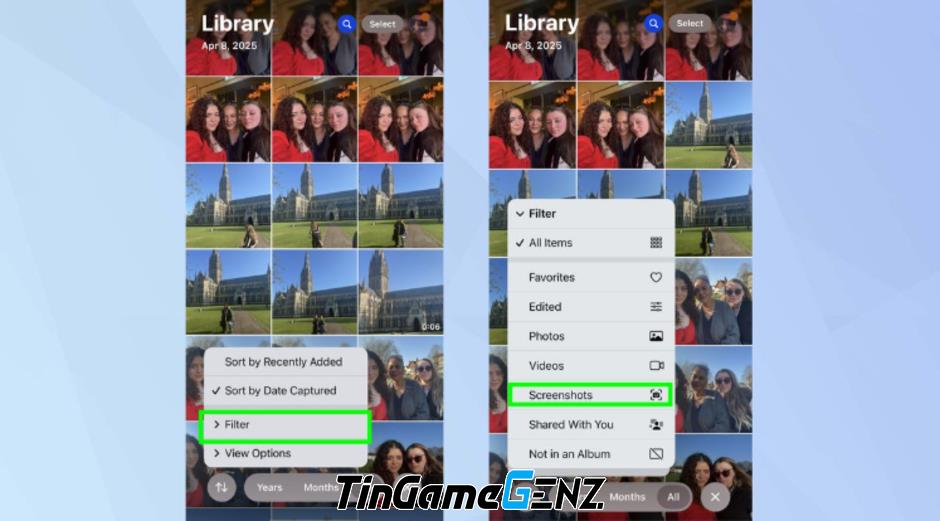
Ảnh minh họa.
Tính năng này nổi bật nhờ khả năng hoạt động mà không cần quản lý liên tục. Người dùng vẫn có thể dễ dàng truy cập ảnh chụp màn hình thông qua tab Album, trong khi không làm tốn kém không gian trong luồng ảnh chính. Điều này mang lại một trải nghiệm mượt mà và tiện lợi hơn cho game thủ.
Những người yêu thích chụp màn hình hàng ngày sẽ thấy tính năng này như một nguồn lực quý giá. Nó không chỉ giúp họ ghi lại những khoảnh khắc thú vị mà còn nâng cao trải nghiệm sử dụng. Hãy cùng khám phá cách tính năng này có thể mang lại lợi ích đáng kể cho bạn!








